Photoshop制作多彩光束飘带教程
发布时间:2015-05-12 来源:查字典编辑
摘要:光束的构造可能较为复杂,有时候不知道从哪里入手。如果仔细观察以后,光束都是有规律可寻的,每一条光束都是有起点和终点的,而是都是整条的。分清以...
光束的构造可能较为复杂,有时候不知道从哪里入手。如果仔细观察以后,光束都是有规律可寻的,每一条光束都是有起点和终点的,而是都是整条的。分清以后再逐条或逐段制作就很方便了。
最终效果

<点小图查看大图>
1、本教程的光束由于色彩构成较为复杂,制作的时候需要分段来完成,首先是制作头部,大致需要完成的效果如下图。

<图1>
2、新建一个1024 * 768像素的文档,背景填充黑色。新建一个组,在组里新建一个图层,用钢笔勾出图2所示的选区,填充颜色:#BF9023,取消选区后加上图层蒙版,用透明度较低的黑色画笔把顶部擦点过渡效果,如图3。
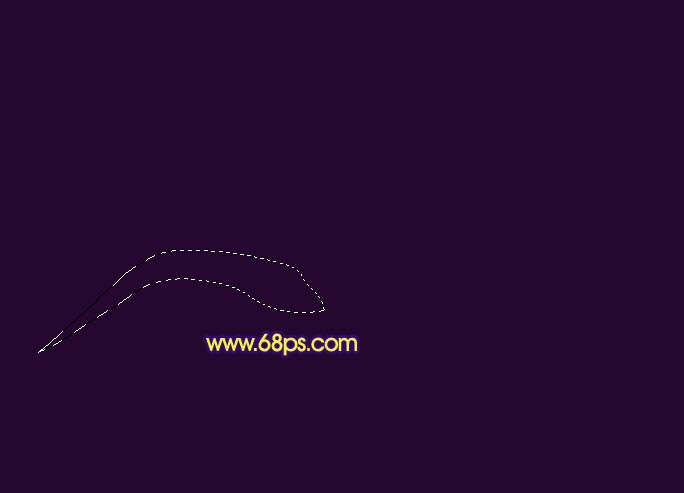
<图2>

<图3>
3、新建一个图层,按Ctrl + Alt + G 与前一个图层编组,然后在当前图层下面新建一个图层,用钢笔勾出下图所示的选区,羽化3个像素后填充黄色。
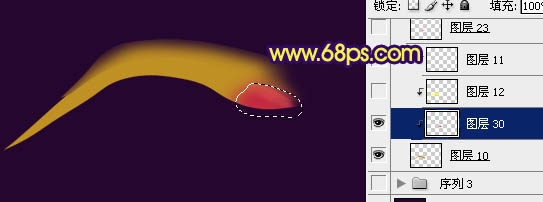
<图4>


